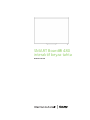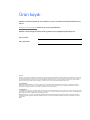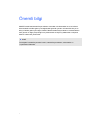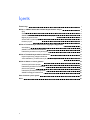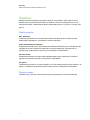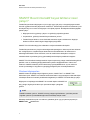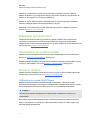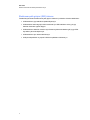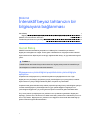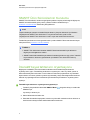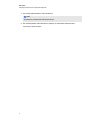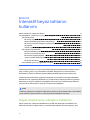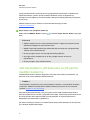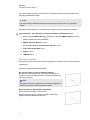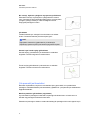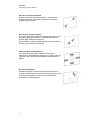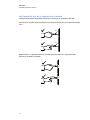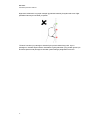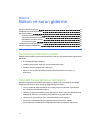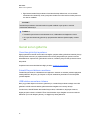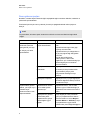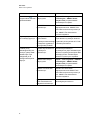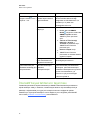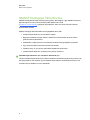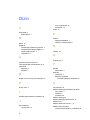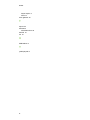SMART Technologies Board 480 Kullanici rehberi
- Tip
- Kullanici rehberi

SMARTBoard® 480
interaktif beyaz tahta
Kullanım kılavuzu

Ürün kaydı
SMART ürününüzü kaydedin ki yeni özellikler ve yazılım güncellemelerine ilişkin bildirimler size
ulaşsın.
smarttech.com/registration adresinde çevrimiçi kaydolabilirsiniz.
SMART Teknik Desteğiyle irtibat kurmanız gerekirse diye aşağıdaki bilgileri saklayınız.
Seri numarası:
Satın alma tarihi:
FCC uyarı
Bu ekipman, FCC Kurallarının 15. Bölümü uyarınca test edilmiş ve bir Sınıf A dijital aygıt kısıtlamalarına uyduğu tespit edilmiştir. Bu kısıtlamalar, ekipman ticari bir
ortamda çalıştırıldığında zararlı girişimlere karşı makul koruma sağlamak üzere tasarlanmıştır. Bu ekipman, radyo frekans enerjisini üretir, kullanır ve yayabilir ve
eğer üreticinin talimatlarına uygun olarak kurulmaz ve kullanılmazsa telsiz iletişimlere zarar veren girişime neden olabilir. Bu ekipmanın bir yerleşim alanında
kullanımının zararlı girişime neden olması muhtemeldir ve bu durumda kullanıcı, girişimi kendi hesabına düzeltmekle yükümlüdür.
Ticari Marka Bildirisi
SMART Board, SMARTNotebook, DViT, smarttech, SMART logosu ve tüm SMART etiket satırları; SMART Technologies ULC'nin ABD'deki ve/veya diğer
ülkelerdeki ticari markaları veya tescilli ticari markalarıdır. Microsoft ve Windows, Microsoft Corporation'ın ABD ve/veya diğer ülkelerdeki tescilli veya ticari
markalarıdır. Tüm diğer üçüncü taraf ürün ve şirket adları, ilgili sahiplerinin ticari markaları olabilir.
Telif Hakkı Bildirimi
© 2012 SMARTTechnologiesULC. Tüm hakları saklıdır. Bu yayının hiçbir kısmı, SMART Technologies ULC'nin önceden yazılı izni olmaksızın herhangi bir şekilde
ve herhangi bir vasıtayla çoğaltılamaz, iletilemez, kopyalanamaz, herhangi bir erişim sisteminde saklanamaz veya başka dillere çevrilemez. Bu kılavuzdaki bilgiler,
ihbarsız değiştirilmeye tabidir ve SMART tarafından bir taahhüt ifade etmez.
Aşağıdaki patentlerin biri veya birden çoğu: US6320597; US6326954; US6741267; US6803906; US6954197; US7151533; US7184030; US7236162; US7342574;
US7379622; US7532206; US7619617; US7629987; US7692625; US7751671; US7757001; USD612396; USD616462; USD617332 ve USD636784. Diğer patentler
beklenmektedir.
05/2012

Önemli bilgi
SMARTBoard® 480 interaktif beyaz tahtanızı kurmadan ve kullanmadan önce, bu kullanım
kılavuzundaki ve birlikte gelen uyarı belgesindeki güvenlik uyarıları ve önlemlerini okuyun ve
anlayın. Birlikte gelen uyarı belgesi, SMART Board interaktif beyaz tahtanız ve aksesuarlarını
nasıl güvenli ve doğru çalıştıracağınızı açıklamaktadır ve böylece yaralanmalar ve ekipman
hasarını önlemenize yardım eder.
N OT
Bu belgede "interaktif beyaz tahta" terimi; interaktif beyaz tahtanız, aksesuarları ve
seçeneklerini ifade eder.
i


İçerik
Önemli bilgi i
Bölüm 1: SMART Board 480 interaktif beyaz tahtanızı tanıyın 1
Giriş 1
Özellikler 2
SMART Board interaktif beyaz tahtanız nasıl çalışır? 3
Bilgisayar gereksinimleri 4
Aksesuarlar ve yedek parçalar 4
Kurulum ipuçları 4
Bölüm 2: İnteraktif beyaz tahtanızın bir bilgisayara bağlanması 7
Genel Bakış 7
SMART Ürün Sürücülerinin Kurulumu 8
İnteraktif beyaz tahtanızın oryantasyonu 8
Bölüm 3: İnteraktif beyaz tahtanın kullanımı 11
Kayan Araçlar araç çubuğunu kullanma 11
Jest hareketlerini, çift dokunma ve çift yazma özelliğini kullanma 12
Bölüm 4: Bakım ve sorun giderme 19
Sorunsuz performans ipuçları 19
İnteraktif beyaz tahtanızı temizleme 19
Genel sorun giderme 20
İnteraktif beyaz tahtanızın taşınması 23
SMART Desteğiyle İrtibat Kurma 24
Ek A: Donanım çevre uyumu 25
Dizin 27
iii


Bölüm 1: SMART Board 480 interaktif
beyaz tahtanızı tanıyın
Giriş 1
Özellikler 2
Özellik vurguları 2
DViT teknolojisi 2
Çoklu dokunmatik jest hareketleri 2
Çift dokunmatik 2
Çift yazma 2
Dayanıklı yüzey 2
SMART Board interaktif beyaz tahtanız nasıl çalışır? 3
Windows bilgisayarları 3
Bilgisayar gereksinimleri 4
Aksesuarlar ve yedek parçalar 4
Kurulum ipuçları 4
USB kablonuzu uzatma SMART Board 4
Elektromanyetik girişimi (EMI) önleme 5
Giriş
SMART ürününüz; duvara monte edilen, önden projeksiyonlu interaktif beyaz tahtadır. Birlikte
gelen kalemle veya parmağınızla interaktif yüzeyine dokunarak bilgisayarınızda yaptığınız her
şeyi yapabilmenizi, yani uygulamaları açmanızı ve kapatmanızı, dosyalar arasında gezinmenizi,
diğer kişilerle konferans yapmanızı, yeni belgeler oluşturmanızı veya mevcut olanlarını
düzenlemenizi, web sitelerini ziyaret etmenizi, video kliplerini oynatmanızı ve daha fazlasını
yapabilmenizi sağlar. İnteraktif beyaz tahtanızı bir bilgisayara ve bir projektöre bağladığınızda
bilgisayar görüntüsü interaktif yüzeyde görüntülenir. Her tür uygulamada dijital mürekkeple
yazabilir ve daha sonra notlarınızı gelecekteki başvurularınız ve dağıtım için bir
SMARTNotebook™ işbirliğine dayalı öğrenme yazılımında bir dosyaya kaydedebilirsiniz.
SMART Board 480 interaktif beyaz tahtanız, dış güç kaynağına bağlantı gerektirmeyen, yüksek
hızlı USB 1.1 portundan güç beslemeli bir cihazdır. Temel bağlantı yöntemi USB olduğundan,
interaktif beyaz tahtanız dahili 3 m (9’ 10") USB kablosu üzerinden bilgisayardan güç alır.
İnteraktif beyaz tahtanız üzerinde herhangi bir güç düğmesi yoktur. Bilgisayarınızın gücü açıkken
her zaman çalışır durumdadır.
Bölüm1
1

Özellikler
SMART Board 480 interaktif beyaz tahtanız dayanıklı ve güvenilirdir. Tahta; kaba ve sert bir
interaktif yüzeye, hasara dirençli bir kalem ve SMART'ın tescilli DViT® (Digital Vision Touch)
teknolojisine sahiptir. İnteraktif beyaz tahtanız diyagonalde 195,6 cm (77") olup, 4:3 en-boy oranı
bulunur.
Özellik vurguları
DViT teknolojisi
İnteraktif beyaz tahtanın her üst köşesinde biri bulunan iki dijital kamera, interaktif yüzeyde
hareket ettikçe parmağınızın veya kalemin konumunu takip eder.
Çoklu dokunmatik jest hareketleri
İnteraktif beyaz tahtanız çoklu dokunmatik jest hareketlerini destekler (yalnızca Windows®). Bir
sayfadaki bir nesneyi yeniden boyutlandırmak, bir nesneyi döndürmek, yakınlaştırmak ve
uzaklaştırmak ve daha fazlasını yapmak için iki parmağınızı kullanabilirsiniz.
Çift dokunmatik
İnteraktif beyaz tahtanız çift dokunmatik özelliği destekler (yalnızca Windows). İki kullanıcı,
eşzamanlı fare işlevlerini yapmak için parmaklarını kullanabilirler.
Çift yazma
İnteraktif beyaz tahtanızın çift yazma özelliği için sınırlı bir desteği vardır (yalnızca Windows). İki
kullanıcı, interaktif beyaz tahta üzerinde aynı anda yazmak için parmaklarını kullanabilirler.
Dayanıklı yüzey
İnteraktif yüzey, çizilmeye, çökmeye karşı dirençli olup projeksiyon için optimize edilmiştir.
B Ö L Ü M 1
SMART Board 480 interaktif beyaz tahtanızı tanıyın
2

SMART Board interaktif beyaz tahtanız nasıl
çalışır?
İnteraktif beyaz tahtanız bilgisayarınız için bir giriş aygıtı gibi çalışır ve bağlı bilgisayarınızdaki
her türlü uygulama üzerinde çalışmanıza olanak tanır. İnteraktif beyaz tahtanızı kullanmak için iki
ek bileşene ihtiyacınız vardır: bir bilgisayar ve bir dijital projektör. Bu bileşenler birlikte aşağıdaki
şekilde çalışır:
l Bilgisayarınız bir uygulamayı çalıştırır ve görüntüyü projektöre gönderir.
l Projektörünüz, görüntüyü interaktif beyaz tahtanıza yansıtır.
l İnteraktif beyaz tahtanız, ekranı üzerindeki temasları algılar ve Kalem aracı bilgisiyle
birlikte her temas noktası bilgisini bağlı bilgisayara gönderir.
SMART Ürün Sürücüleri bilgiyi fare tıklamaları ve dijital mürekkebe dönüştürür.
İnteraktif beyaz tahtanızın yüzeyine dokunduğunuzda parmağınızın dokunuşu bir fare tıklaması
olur ve bilgisayarınızı interaktif beyaz tahtanızdan kontrol edebilirsiniz. Bir kalem aracını
kullandığınızda SMART Ürün Sürücüleri, imleci bir renkli kaleme dönüştürür ve böylece
masaüstünüzde veya herhangi bir uygulamada dijital mürekkeple yazabilmeniz sağlanır.
SMART Ürün Sürücülerini kurduğunuzda bir Kayan Araçlar araç çubuğu masaüstünüzde görünür.
Şeffaflık, renk ve mürekkep genişliği dahil kalem ayarlarını değiştirebilirsiniz. Daha sonra
notlarınızı SMART Notebook yazılımında bir dosyaya kaydedebilirsiniz. Ayrıca notlarınızı
silmek için kullandığınız silgi aracının genişliği gibi diğer araçları da özelleştirebilirsiniz.
Windows bilgisayarları
SMART Notebook işbirliğine dayalı öğrenme yazılımı, SMARTInk™ ve SMART Ürün
Sürücülerini içerir. SMART Ink, interaktif ürününüzün kalemi veya parmağınızı kullanarak dijital
mürekkeple ekranınız üzerinde yazabilmenizi sağlamak için SMART Ürün Sürücüleriyle çalışır.
Bilgisayarınızı başlattığınızda SMART Ink otomatik başlar ve SMART Ink
araç çubuğu, bilgisayarınızda her açık pencerenin başlık çubuğunda
görünür.
N OT
SMART Notebook yazılımı, SMART Ink araç çubuğunu görüntülemez, çünkü dosyanızda
doğrudan yazmak için kullanabileceğiniz kendi mürekkep araçları vardır.
Mürekkep özelliklerini seçmek ve notlarınızı yakalama gibi en yaygın işlemleri yapmak için
SMARTInk'e basabilirsiniz.
B Ö L Ü M 1
SMART Board 480 interaktif beyaz tahtanızı tanıyın
3

SMART Ink, masaüstünüzün herhangi bir yerinde dijital mürekkeple yazmanızı sağlayan
SMART Ink Notları'nı içerir. Bilgisayarınızda açık pencerelerin dışında bir yere yazarsanız, bir
SMART Ink Notu görünür ve not içerisine yazabilirsiniz.
SMART Ink ayrıca, PDF dosyalarınızı görüntülemenizi ve onlar üzerinde dijital mürekkeple
yazmanızı sağlayan SMART Ink Belge Görüntüleyiciyi de içerir.
SMART Ink'i nasıl kullanacağınıza ilişkin daha fazla bilgi için bakınız SMARTInk kullanım
kılavuzu (smarttech.com/kb/170191).
Bilgisayar gereksinimleri
İnteraktif beyaz tahtanıza başarılı güç beslemesi yapmak ve SMART Ürün Sürücülerinizi
çalıştırmak için bilgisayarınızın birtakım asgari gereksinimleri karşılaması gerekmektedir.
İnteraktif beyaz tahtanızın bilgisayar gereksinimleri için bakın SMARTBoard 480 interaktif beyaz
tahta şartnamesi (smarttech.com/kb/154638).
Aksesuarlar ve yedek parçalar
SMART Board 480 interaktif beyaz tahtanız için sipariş edebileceğiniz kalemlerin tam listesini
görmek için smarttech.com/accessories adresine gidin.
SMART Board 480 interaktif beyaz tahtanızın aksesuarları ve standart yedek parçalarını sipariş
vermek için yetkili SMART satıcınızla (smarttech.com/wheretobuy) irtibata geçiniz.
Kurulum ipuçları
SMARTBoard 480 interaktif beyaz tahtanızın kurulum ipuçları için bakınız SMARTBoard 480
interaktif beyaz tahta kurulum kılavuzu (smarttech.com/kb/154700).
USB kablonuzu uzatma SMART Board
SMART Board 480 interaktif beyaz tahtanızla gelen USB kablosu, maksimum uzunluk
konusunda USB standardının tanımladığı sınırlar dahilindedir. İnteraktif beyaz tahtanızın dahili 1,
5 m (5') USB kablosu bulunmakla beraber, ayrıca 3 m (9' 10") USB kablosu da dahildir.
ÖN E M L I
İnteraktif beyaz tahtanızdan bilgisayarınıza bağlı birleşik USB kabloları 5 metreyi (16')
geçmemelidir.
Buna rağmen, eğer bu kablo bilgisayarınızdan interaktif beyaz tahtanıza yetişecek uzunlukta
değilse, USB bağlantınızı uzatmak için USB uzatma kablosu (Parça No.USB-XT) gibi bir güç
beslemeli göbeği kullanabilirsiniz.
B Ö L Ü M 1
SMART Board 480 interaktif beyaz tahtanızı tanıyın
4

Elektromanyetik girişimi (EMI) önleme
İnteraktif beyaz tahtanıza elektromanyetik girişimi önlemek için birtakım önlemler alabilirsiniz:
l USB kablolarını güç kablolarına paralel döşemeyin.
l USB kabloları üzerinde girişim riskini azaltmak için USB kablolarını 90º açıyla güç
kabloları üzerinden çapraz döşeyin.
l USB kablolarını elektrikli motorlar veya floresan aydınlatma balastları gibi yaygın EMI
kaynakları yakınında döşemeyin.
l USB kablolarını aşırı derecede bükmeyin.
l USB priz adaptörlerini veya pasif USB duvar plakalarını kullanmayın.
B Ö L Ü M 1
SMART Board 480 interaktif beyaz tahtanızı tanıyın
5


Bölüm 2: İnteraktif beyaz tahtanızın bir
bilgisayara bağlanması
Genel Bakış 7
Bilgisayarınızın çözünürlüğünü projektörünüzün çözünürlüğüyle eşleştirme 7
SMART Ürün Sürücülerinin Kurulumu 8
İnteraktif beyaz tahtanızın oryantasyonu 8
Genel Bakış
SMART Board 480 interaktif beyaz tahtanızın USB arayüzü, interaktif beyaz tahtanızı
bilgisayarınıza bağlamanızı sağlar. Ürünle gelen USB kablosunun, bilgisayarınızdan interaktif
beyaz tahtanıza hem dijital sinyal hem de güç sağlamasından dolayı, ek güç beslemesine gerek
yoktur.
ÖN E M L I
SMART Board 480 interaktif beyaz tahta sisteminiz, bilgisayar başına tek bir interaktif beyaz
tahta bağlantısını sadece bir ana ekranda destekler.
Bilgisayarınızın çözünürlüğünü projektörünüzün çözünürlüğüyle
eşleştirme
Projektörünüz ve bilgisayarınızın çözünürlük ayarlarının eşleştiğinden emin olun. Eğer
bilgisayarınızın çözünürlüğü, projektörün gerçek çözünürlüğüne uymuyorsa görüntü, interaktif
beyaz tahtanızın yüzeyini düzgün doldurmayabilir, titreyebilir veya bozulabilir.
Projektörünüzle gelen talimatları takip ederek projektörü optimal görüntü çözünürlüğüne ayarlayın
ve daha sonra bilgisayarın çözünürlüğünü buna uygun şekilde değiştirin. Bilgisayarınızın
çözünürlüğünü değiştirmek için yardım gerekirse işletim sisteminizle gelen talimatlara bakın.
En iyi sonuç almak için bilgisayarınızın yenileme hızını ayarlamanız gerekebilir. Bilgisayarın
başlangıç yenileme hızını 60 Hz'e alın ve daha sonra ideal yenileme hızını belirlemek için bu hızı
artırın veya azaltın. Bilgisayarınızın yenileme hızını değiştirme konusunda daha fazla bilgi için
işletim sisteminizle gelen talimatlara bakın.
Bölüm2
7

SMART Ürün Sürücülerinin Kurulumu
SMART Ürün Sürücülerini, birtakım asgari işletim şartlarını karşılayan herhangi bir bilgisayara,
SMART ürününüzle birlikte gelen yazılım yükleme DVD'sini kullanarak veya
smarttech.com/downloads adresinden yükleyebilirsiniz.
N OT
Dijital mürekkeple yazmak ve interaktif beyaz tahtanın yüzeyine dokunmak için Windows
bilgisayarınıza SMART Ürün Sürücüleri 10.7 veya üzeri sürümünü ya da Linux®
bilgisayarınıza SMART Ürün Sürücüleri 10.2 SP1 veya üzeri sürümünü kurmalısınız.
İnteraktif beyaz tahtanızın sistem gereksinimleri için bakın SMARTBoard 480 interaktif beyaz
tahta şartnamesi (smarttech.com/kb/154638).
ÖN E M L I
l SMART Ürün Sürücülerini kurarken SMART Board 480 interaktif beyaz tahtanızın
bilgisayarınıza bağlantısını kaldırın.
l SMART Board 480 interaktif beyaz tahtanız üzerinde hiçbir durum ışığı yoktur. İnteraktif
beyaz tahtanızın durumunu görüntülemek için SMART Ürün Sürücüleri kurulmuş
olmalıdır.
İnteraktif beyaz tahtanızın oryantasyonu
Bilgisayarınıza SMART Ürün Sürücülerini kurduktan sonra interaktif beyaz tahtanızın
oryantasyonunu yapın. İnteraktif beyaz tahtanızın oryantasyonu, olası en yüksek yazma ve
dokunma hassasiyetini temin eder. En son kullanımınızdan beri projektörünüz veya interaktif
beyaz tahtanız ne zaman yerinden oynarsa veya interaktif yüzeye dokunduğunuzda fare imleci
kalemle veya parmağınızla tam hizalanmamışsa interaktif beyaz tahtanızın oryantasyonunu
ayarlayın.
g İnteraktif beyaz tahtanızın oryantasyonunu yapmak için
1.
İnteraktif yüzeyde bildirim alanındaki SMART Board simgesine tıklayın ve ardından
Yönelt'i seçin.
Oryantasyon ekranı açılır.
2. Kalem tablasından bir kalem alın.
3. Ekrandaki ilk hedeften başlayarak, kalemin ucuyla hedefin merkezine sıkıca dokunun ve
hedef sonraki noktaya hareket edene kadar kalemi sabit tutun.
B Ö L Ü M 2
İnteraktif beyaz tahtanızın bir bilgisayara bağlanması
8

4. Son noktaya gelene kadar 3. adımı tekrarlayın.
N OT
Oryantasyon prosedürü dört dokunuştan oluşur.
5. Son noktada hedefin ortasına dokunun, bekleyin ve sonra kalemi serbest bırakın.
Oryantasyon ekranı kapanır.
B Ö L Ü M 2
İnteraktif beyaz tahtanızın bir bilgisayara bağlanması
9


Bölüm 3: İnteraktif beyaz tahtanın
kullanımı
Kayan Araçlar araç çubuğunu kullanma 11
Jest hareketlerini, çift dokunma ve çift yazma özelliğini kullanma 12
Tek parmak jestleri 13
Bir nesneyi seçme ve seçimini kaldırma (tıklama) 13
Menü seçeneklerini görüntüleme (sağ tıklama) 13
Bir nesneyi, kaydırma çubuğunu veya pencereyi sürükleme 14
Çift tıklama 14
Sonraki veya önceki sayfayı görüntüleme 14
Çok parmaklı jest hareketleri 14
Menü seçeneklerini görüntüleme (sağ tıklama) 14
Bir alanı veya nesneyi büyütme 15
Bir nesnenin ölçeğini küçültme 15
Yatay veya dikey olarak kaydırma 15
Bir nesneyi döndürme 15
Jest hareketleri için en iyi uygulamalar ve araçlar 16
İnteraktif beyaz tahtanızın yüzeyine dokunduğunuzda interaktif beyaz tahta, interaktif yüzeyin
yatay ve dikey (ya da x ve y) koordinatlarını kaydeder. Bilgisayarınızın fare sürücüsü bu
koordinatları yorumlar ve işaretçiyi projekte edilen görüntüdeki ilgili noktaya hareket ettirir.
İnteraktif beyaz tahtanızda bir uygulamayı başlatmak için uygulamanın simgesine ardarda iki
defa dokunun. Bir uygulamayı başlatmak için çift dokunmanız, bilgisayarınızda bir uygulamayı
başlatmak için fareyi çift tıklatmanıza eşdeğerdir. Benzer biçimde, interaktif beyaz tahtanızın
yüzeyine her tek dokunuşunuz, fareyi tek sol tıklatmanıza eşdeğerdir.
N OT
Gerekirse, bilgisayarınızı bekleme modundan çıkarmak için fareyi hareket ettirin veya interaktif
beyaz tahtanın yüzeyine dokunun ya da klavyenizdeki herhangi bir tuşa basın.
Kayan Araçlar araç çubuğunu kullanma
Kayan Araçlar araç çubuğunu kullanabilmeniz için bağlı olan bilgisayarınıza SMART Ürün
Sürücülerini kurmalı ve çalıştırmalısınız. İnteraktif beyaz tahtanız üzerinde çalışırken, araç
Bölüm3
11

çubuğu masaüstünüzde ve herhangi açık bir uygulamada kayar durumdadır. İnteraktif beyaz
tahtanızda tıklamak, yazmak, silmek ve SMART Notebook yazılımını başlatmak için,
parmağınızla veya sağlanmış olan kalem tablası kalemiyle bu özelleştirilebilir araç çubuğundan
bir araç seçin.
SMART Notebook yazılımı kullanımı konusunda daha fazla bilgi için bakın
smarttech.com/support.
g Kayan Araçlar araç çubuğunu açmak için
Bildirim alanında SMART Board simgesine ve ardından Kayan Araçları Göster seçeneğine
basın.
N OTL A R
l SMART Notebook yazılımı, dijital mürekkep kalemleri ve diğer çizim araçlarını kontrol
edebilmenizi sağlayan ek araç çubuklarını içerir.
l SMART Board 480 interaktif beyaz tahtanızdaki Kayan Araçlar araç çubuğundan Sağ
Tıklama aracını kullanamazsınız.
l Bu araç çubuğunu ekranın sol veya sağ tarafına taşıyabilirsiniz.
l Genç öğrencilerin yetişebilmesi için bu araç çubuğunu ekranın alt kısmına
taşıyabilirsiniz.
l Bu araç çubuğunu yatay döndüremezsiniz.
Jest hareketlerini, çift dokunma ve çift yazma
özelliğini kullanma
İnteraktif beyaz tahtanız, Windows bilgisayarınızda çoklu dokunmatik jest hareketlerini, çift
dokunma ve çift yazma özelliklerini desteklemektedir.
ÖN E M L I
Jest hareketleri, çift dokunma ve çift yazma özellikleri, Windows 7 veya Windows XP işletim
sistemlerini, SMART Ürün Sürücüleri ve SMART Notebook yazılımının en son sürümünü
gerektirir (smarttech.com/downloads).
Çoklu dokunmatik jest hareketleri, klavye veya fareyi kullanmadan interaktif beyaz tahtanız
üzerinde önceden tanımlı komutları uygulayabilmenizi sağlar. İnteraktif beyaz tahta ekranınızda
bir seri iki parmaklı dokunuşlarla sayfalar arasında gezinebilir, bir nesnenin görünümünü
değiştirebilir veya daha fazlasını yapabilirsiniz.
Çift dokunma özelliği, iki kullanıcının interaktif beyaz tahtaya dokunabilmesini ve fare işlevlerini
aynı zamanda yapabilmelerini sağlar.
B Ö L Ü M 3
İnteraktif beyaz tahtanın kullanımı
12

Çift yazma özelliği, iki kullanıcının parmaklarını kullanarak interaktif beyaz tahta üzerine aynı
zamanda yazabilmelerini sağlar.
N OT
Çift yazma özelliği, SMARTBoard 400 seri interaktif beyaz tahtanızda sınırlı işlevselliğe
sahiptir.
Bu özellikleri kullanabilmeniz için interaktif beyaz tahtanızın onları tanıyabilmesini sağlayın.
g Jest hareketlerini, çift dokunma ve çift yazma özelliklerini etkinleştirmek için
1.
Bildirim alanında SMART Board simgesine ve ardından SMART Ayarları'na basın.
SMART Ayarları penceresi görüntülenir.
2. SMART Donanım Ayarları'na basın.
3. Açılan listeden Fare ve Jest Hareketleri Ayarları'nı seçin.
4. Çoklu Dokunmatik Mod'u seçin.
5. Uygula'yı seçin.
6. TAMAM'a basın.
Tek parmak jestleri
Bir nesneyi seçmek ve çift tıklamak dahil tek parmağınızı kullanarak birtakım jest hareketlerini
yapabilirsiniz.
Tek parmak jestlerine aşağıdakiler dahildir:
Bir nesneyi seçme ve seçimini kaldırma (tıklama)
Bir nesne veya seçeneği seçmek veya seçimi iptal etmek için
interaktif yüzeye hızla dokunup bırakın. Bu hareket standart fare
tıklaması işlevi görür.
N OT
Eğer işletim sisteminiz uygulamaları tek tıklamayla başlatmaya
ayarlanmışsa bu jest hareketi programları başlatır.
Menü seçeneklerini görüntüleme (sağ tıklama)
Ekrana parmağınızla basın ve basılı tutun.
SMART Notebook yazılımı, Windows ve Microsoft® Office
programlarında sağ tıklama menüsü açılır.
B Ö L Ü M 3
İnteraktif beyaz tahtanın kullanımı
13

Bir nesneyi, kaydırma çubuğunu veya pencereyi sürükleme
Ekranda bir nesneye veya kaydırma çubuğuna basın ve basılı
tutun. Parmağınızı ekran üzerinde tutarak nesneyi veya kaydırma
çubuğunu yavaşça sürükleyin. Nesne istediğiniz konuma
ulaştığında parmağınızı bırakın.
Çift tıklama
İnteraktif ekranda aynı noktaya iki kez hızla basın ve serbest
bırakın. Bu hareket standart çift tıklama işlevi görür.
N OT
Eğer işletim sisteminiz uygulamaları bir çift tıklamayla
başlatmaya ayarlanmışsa bu jest hareketi programları başlatır.
Sonraki veya önceki sayfayı görüntüleme
Sonraki sayfayı görüntülemek için ekrana basın ve ardından
doğrudan o noktanın sağına hızlıca tekrar basın.
Önceki sayfayı görüntülemek için ekrana basın ve ardından
doğrudan o noktanın soluna hızlıca tekrar basın.
Çok parmaklı jest hareketleri
Nesneleri ölçeklendirme, kaydırma ve üzerlerinde işlem yapma dahil, iki veya daha fazla
parmağınızı kullanarak birtakım jest hareketlerini yapabilirsiniz. Çok parmaklı jest hareketlerine
aşağıdakiler dahildir:
Menü seçeneklerini görüntüleme (sağ tıklama)
Aynı elinizdeki iki parmağınızı kullanarak sol parmağınızla ekrana basın ve basılı tutun ve
ardından sağ parmağınızla ekrana bir kere basın.
Ekrandan sol parmağınızı kaldırın ve ardından herhangi bir parmağınızla bir menü öğesini seçin.
B Ö L Ü M 3
İnteraktif beyaz tahtanın kullanımı
14
Sayfa yükleniyor...
Sayfa yükleniyor...
Sayfa yükleniyor...
Sayfa yükleniyor...
Sayfa yükleniyor...
Sayfa yükleniyor...
Sayfa yükleniyor...
Sayfa yükleniyor...
Sayfa yükleniyor...
Sayfa yükleniyor...
Sayfa yükleniyor...
Sayfa yükleniyor...
Sayfa yükleniyor...
Sayfa yükleniyor...
Sayfa yükleniyor...
Sayfa yükleniyor...
-
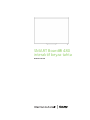 1
1
-
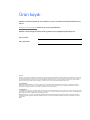 2
2
-
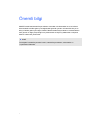 3
3
-
 4
4
-
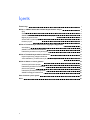 5
5
-
 6
6
-
 7
7
-
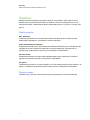 8
8
-
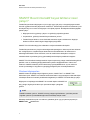 9
9
-
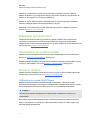 10
10
-
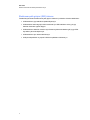 11
11
-
 12
12
-
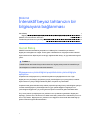 13
13
-
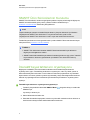 14
14
-
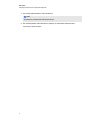 15
15
-
 16
16
-
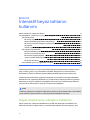 17
17
-
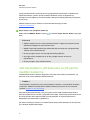 18
18
-
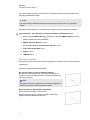 19
19
-
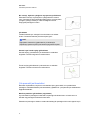 20
20
-
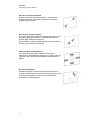 21
21
-
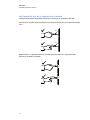 22
22
-
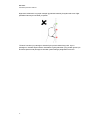 23
23
-
 24
24
-
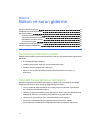 25
25
-
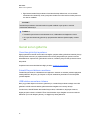 26
26
-
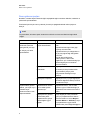 27
27
-
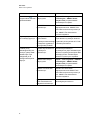 28
28
-
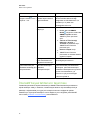 29
29
-
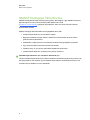 30
30
-
 31
31
-
 32
32
-
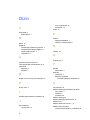 33
33
-
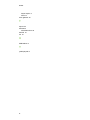 34
34
-
 35
35
-
 36
36
SMART Technologies Board 480 Kullanici rehberi
- Tip
- Kullanici rehberi
İlgili makaleler
-
SMART Technologies Board 800 Kullanici rehberi
-
SMART Technologies Board V280 Kullanici rehberi
-
SMART Technologies Board 480 Şartname
-
SMART Technologies Podium SP500 Kullanici rehberi
-
SMART Technologies Height‑Adjustable Wall Mount (HAWM UX/UF) Şartname
-
SMART Technologies Podium SP500 Şartname
-
SMART Technologies Podium SP500 Şartname
-
SMART Technologies V25 (iv systems) Yükleme Rehberi
-
SMART Technologies Admin Portal Başvuru Kılavuzu